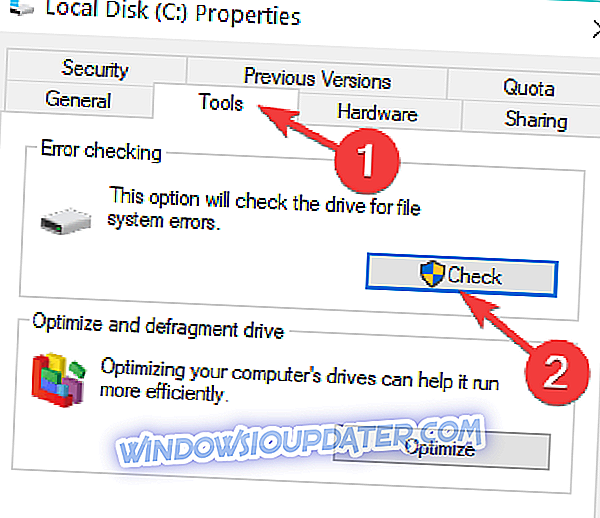ΕΝΗΜΕΡΩΣΗ: Ζητήματα διπλής εκκίνησης λόγω γρήγορης εκκίνησης σε υπολογιστές με Windows
Έχετε προβλήματα με τη δυνατότητα γρήγορης εκκίνησης στα Windows 10, Windows 8.1; Ορισμένοι χρήστες των Windows 10, 8.1 που χρησιμοποιούν επίσης ένα άλλο λειτουργικό σύστημα, όπως το Linux, για παράδειγμα, δεν μπορούν να συνδέσουν όλα τα αρχεία ή τους φακέλους στη μονάδα "C:" και ούτε στις άλλες μονάδες που ενδέχεται να έχουν όταν τερματίσουν τα Windows 10, Windows 8.1 χρησιμοποιώντας τη λειτουργία γρήγορης εκκίνησης και συνδέονται στο Linux. Βλέποντας ότι αυτό το ζήτημα άρχισε να είναι λίγο απογοητευτικό, αποφασίσαμε να σας εξηγήσουμε στις παρακάτω γραμμές τι μπορείτε να κάνετε για να διορθώσετε τη λειτουργία γρήγορης εκκίνησης στα Windows 10, 8.1 και να χρησιμοποιήσετε κανονικά το λειτουργικό σας σύστημα Linux.

Προκειμένου να αποκτήσετε πρόσβαση στις μονάδες που έχετε στη συσκευή σας κανονικά από το λειτουργικό σύστημα Linux, θα χρησιμοποιήσετε μια συγκεκριμένη εντολή στο σύστημα για να κλείσετε πλήρως το λειτουργικό σύστημα Windows 10, 8.1. Θα ελέγξετε επίσης το σύστημά σας για σφάλματα στο μητρώο των Windows για να βεβαιωθείτε ότι δεν υπάρχουν προβλήματα που να τον επηρεάζουν.
Αντιμετώπιση προβλημάτων διπλής εκκίνησης στα Windows 10
- Τερματίστε τα Windows 10 χρησιμοποιώντας τη γραμμή εντολών
- Ελέγξτε τη μονάδα δίσκου για σφάλματα
- Χρησιμοποιήστε εργαλεία επισκευής διπλής εκκίνησης
- Απενεργοποιήστε την γρήγορη εκκίνηση
Λύση 1 - Τερματισμός των Windows 10 χρησιμοποιώντας τη γραμμή εντολών
- Αρχικά, θα προσπαθήσουμε να κλείσουμε το λειτουργικό σύστημα μετακινώντας το δείκτη του ποντικιού στην επάνω δεξιά πλευρά της οθόνης.
- Από το μενού που εμφανίζεται, κάντε αριστερό κλικ ή πατήστε στη λειτουργία "Αναζήτηση".
- Στο παράθυρο διαλόγου αναζήτησης, γράψτε τα εξής: "Command Prompt" χωρίς τα εισαγωγικά.
- Αφού ολοκληρωθεί η αναζήτηση, θα χρειαστεί να κάνετε δεξί κλικ ή να κρατήσετε πατημένο το κουμπί στο εικονίδιο "Command Prompt".
- Από το υπομενού που εμφανίζεται αριστερό κλικ ή πατήστε στη λειτουργία "Εκτέλεση ως διαχειριστής".
- Εάν σας ζητηθεί από ένα παράθυρο ελέγχου λογαριασμού χρήστη, θα πρέπει να γράψετε τον λογαριασμό διαχειριστή και τον κωδικό πρόσβασής σας στα συγκεκριμένα πλαίσια.
- Θα πρέπει τώρα να έχετε το παράθυρο μαύρης οθόνης μπροστά σας (Command Prompt).
- Στο παράθυρο γραμμής εντολών γράψτε την ακόλουθη εντολή: "shutdown.exe / s / t 0" χωρίς τα εισαγωγικά.
- Τώρα πατήστε το κουμπί Enter στο πληκτρολόγιο.
- Η συσκευή Windows 8.1, Windows 10 θα πρέπει να απενεργοποιηθεί τώρα.
- Όταν ξεκινήσει η συσκευή, θα πρέπει να συνδεθείτε στο Linux ή σε άλλο λειτουργικό σύστημα που χρησιμοποιείτε και να δείτε αν εξακολουθείτε να έχετε τα ίδια προβλήματα.
Λύση 2 - Ελέγξτε τη μονάδα δίσκου για σφάλματα
- Μετακινήστε το δείκτη του ποντικιού στην επάνω δεξιά πλευρά της οθόνης.
- Από το μενού που εμφανίζεται, θα χρειαστεί να κάνετε αριστερό κλικ ή να πατήσετε στη λειτουργία Αναζήτηση.
- Στο παράθυρο διαλόγου αναζήτησης, γράψτε τα εξής: "File Explorer" χωρίς τα εισαγωγικά.
- Μετά την ολοκλήρωση της αναζήτησης, κάντε αριστερό κλικ ή πατήστε στο εικονίδιο "Εξερεύνηση αρχείων".
- Τώρα, για τα κατατμήματά σας με τα οποία έχετε προβλήματα, θα χρειαστεί να κάνετε δεξί κλικ ή να κρατήσετε πατημένο σε αυτά.
- Από το μενού που εμφανίζεται, κάντε αριστερό κλικ ή πατήστε στην επιλογή "Ιδιότητες".
- Στην επάνω πλευρά του παραθύρου Ιδιότητες, αναζητήστε και κάντε αριστερό κλικ στην καρτέλα "Εργαλεία".
- Αναζητήστε το θέμα που λέει "Έλεγχος σφαλμάτων"
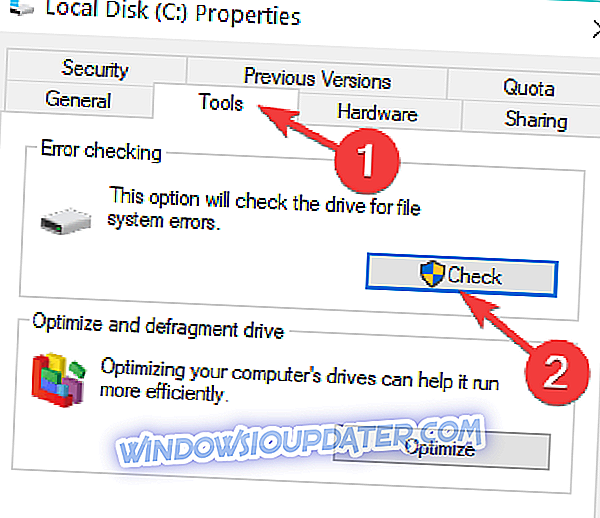
- Στο παραπάνω θέμα, κάντε αριστερό κλικ ή πατήστε στο κουμπί "Έλεγχος τώρα".
- Ακολουθήστε τις οδηγίες στην οθόνη για να ολοκληρώσετε τη διαδικασία ελέγχου σφαλμάτων.
- Μετά την ολοκλήρωση της διαδικασίας, επανεκκινήστε το λειτουργικό σας σύστημα.
- Ελέγξτε ξανά εάν η λειτουργία διπλής εκκίνησης λειτουργεί σωστά.
Λύση 3 - Χρησιμοποιήστε εργαλεία επισκευής διπλής εκκίνησης
Εάν το πρόβλημα επιμένει, μπορείτε να εκτελέσετε ένα ειδικό λογισμικό επιδιόρθωσης διπλής εκκίνησης. Για παράδειγμα, μπορείτε να χρησιμοποιήσετε το εργαλείο επιδιόρθωσης εκκίνησης του Ubuntu. Αυτό το εργαλείο αντιμετώπισης προβλημάτων εκκίνησης καθορίζει τα συχνά προβλήματα εκκίνησης με ένα απλό κλικ. Βασικά, επαναφέρει το GRUB στην αποκατάσταση της πρόσβασης στο προβληματικό λειτουργικό σύστημα. Το εργαλείο διαθέτει επιπλέον λειτουργίες επισκευής που σας επιτρέπουν να διορθώσετε και να δημιουργήσετε αντίγραφα ασφαλείας των τομέων εκκίνησης, να επιδιορθώσετε σπασμένα συστήματα αρχείων και πολλά άλλα.
Λύση 4 - Απενεργοποίηση γρήγορης εκκίνησης
Για να αποφύγετε παρόμοια προβλήματα στο μέλλον, μπορείτε απλά να απενεργοποιήσετε τη γρήγορη εκκίνηση. Μεταβείτε στον Πίνακα Ελέγχου> Επιλογές ενέργειας> Επιλέξτε τι κάνουν τα κουμπιά τροφοδοσίας. Τώρα, κάντε κύλιση προς τα κάτω στις Ρυθμίσεις τερματισμού> αποεπιλέξτε την επιλογή 'Ενεργοποίηση γρήγορης εκκίνησης'.

Σημείωση: Μερικές φορές, όταν κλείνετε τη συσκευή σας και την ενεργοποιείτε ξανά χρησιμοποιώντας άλλα λειτουργικά συστήματα όπως το Linux, δεν θα εκκινηθεί σωστά. Σε αυτήν την περίπτωση, πρέπει να χρησιμοποιήσετε την επιλογή "Επανεκκίνηση" αντί της επιλογής "Τερματισμός".
Τώρα που έχετε ακολουθήσει τα παρακάτω βήματα, μπορείτε να δείτε πόσο εύκολο είναι να κάνετε διπλή εκκίνηση του λειτουργικού σας συστήματος Linux χρησιμοποιώντας τη λειτουργία Windows 8.1, Windows 10 Fast boot.
Αν αντιμετωπίζετε προβλήματα κατά τη διάρκεια της παρακολούθησής σας, ενημερώστε μας στην παρακάτω ενότητα σχολίων. Θα σας βοηθήσουμε περαιτέρω όσο το δυνατόν συντομότερα.
ΣΧΕΤΙΚΟΙ ΟΔΗΓΟΙ ΓΙΑ ΤΟΝ ΕΛΕΓΧΟ:
- Πώς να δημιουργήσετε διπλή εκκίνηση των Windows 7 και Windows 10 Preview
- Πώς να διπλής εκκίνησης Endless OS και Windows 10
- Πώς να κάνετε σωστά Dual-Boot Windows 10 με άλλο λειτουργικό σύστημα